Adresse IP du serveur DNS: 200.55.54.234
200.55.54.234 est l'adresse IP d'un serveur DNS, qui appartient à Level 3 Argentina S.A. - Buenos Aires Autonomous City. Voici les informations plus détaillées de cette adresse DNS pour votre référence.
Contenu:
- Qu'est-ce que 200.55.54.234 ?
- Dans quelle région et ville se trouve le 200.55.54.234 ?
- Qui est le fournisseur du serveur de 200.55.54.234 ?
- Quelle est la fiabilité de 200.55.54.234 ?
- Comment effectuer le test de fiabilité de 200.55.54.234 ?
- Comment vérifier si l'adresse de mon serveur DNS est 200.55.54.234 ?
- Comment changer l'adresse de mon serveur DNS en 200.55.54.234 ?
- Comment connaître l'administrateur de 200.55.54.234?
1. Qu'est-ce que 200.55.54.234 ?
200.55.54.234 est une adresse IP du serveur DNS gratuit et public de Level 3 Argentina S.A..
Le serveur DNS peut convertir les noms de domaine en adresses IP facilement reconnaissables par le réseau, de sorte que les utilisateurs n'aient qu'à saisir le nom de domaine pour accéder au site Web cible lorsqu'ils surfent sur Internet, au lieu de saisir de longues adresses IP numériques.
Après avoir défini l'adresse du serveur DNS sur 200.55.54.234, l'appareil de l'utilisateur peut se connecter au serveur DNS de Level 3 Argentina S.A..
Le nombre peut être affiché en binaire, décimal, hexadécimal, etc., comme indiqué dans la figure ci-dessous, le décimal étant le plus courant.
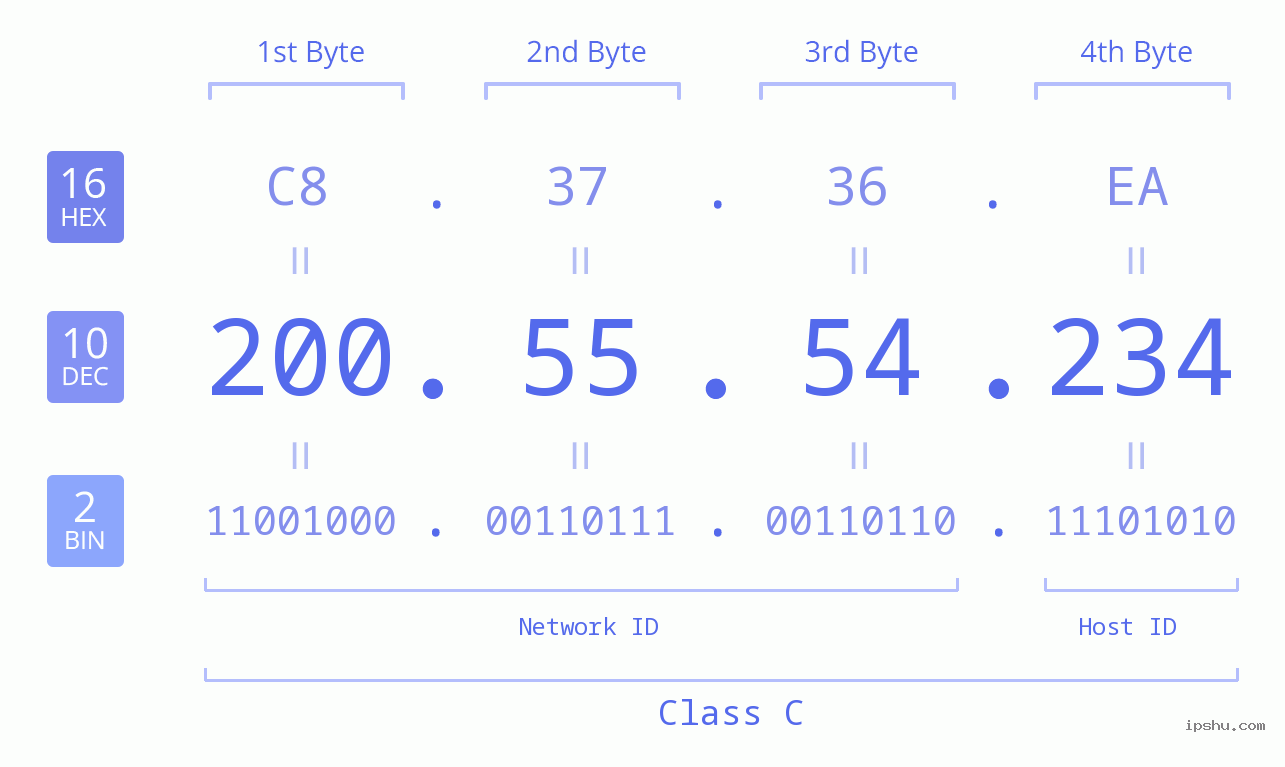 Description de l'adresse IP en binaire, décimal et hexadécimal
Description de l'adresse IP de classe A/B/C/D/E et de l'identifiant du réseau, de l'identifiant de l'hôte
Description de l'adresse IP en binaire, décimal et hexadécimal
Description de l'adresse IP de classe A/B/C/D/E et de l'identifiant du réseau, de l'identifiant de l'hôte
Avis :
- Une adresse IP correcte a 4 chiffres et reliés par un point, comme il n'y a que 3 chiffres dans 200.55.54 et 5 chiffres dans 200.55.54.234.1, ce ne sont pas des adresses IP correctes ;
- La taille des 4 nombres décimaux est comprise entre 0 et 255. Si un nombre dépasse cette plage, tel que 200.55.54.256, il ne s'agit pas d'une adresse IP correcte.
- Parfois, le point sera remplacé par un espace ou un trait d'union, par exemple 200-55-54-234,200 55 54 234, mais généralement il est représenté par un point, par exemple 200.55.54.234 ;
Si vous souhaitez en savoir plus sur l'adresse IP, veuillez vérifier : Qu'est-ce qu'une adresse IP ?
2. Dans quelle région et ville se trouve le 200.55.54.234 ?
Donnons d'abord une réponse simple : l'IP 200.55.54.234 est situé en Buenos Aires, Buenos Aires, Argentine.
- Longitude de la ville : -58.3815574646°
- Latitude de la ville : -34.60368347168°
Veuillez noter que les données ci-dessus ne sont que la longitude et la latitude de Buenos Aires, Buenos Aires, Argentine, et non l'emplacement géographique précis de l'utilisateur ou de l'appareil IP.
De manière assez détaillée, nous obtenons le positionnement au niveau de la ville d'une adresse IP en comparant des données provenant de plusieurs sources et moyens techniques.
| Il s'agit des informations de localisation géographique obtenues à partir de la carte en fonction de la dimension de latitude. Ce site ne peut garantir qu'il n'y a pas d'erreur, et les résultats sont à titre indicatif. Ces données sont mises à jour à : 2022-08-10 08:17:36 UTC | |
| Emplacement de référence: | Buenos Aires, Argentina |
| Adresse de Rue: | Av. Belgrano 766, C1092AAU CABA, Argentina |
| Routeur: | Av. Belgrano 768-732, C1092AAU CABA, Argentina |
| Code postal: | C1067 Buenos Aires, Argentina |
| Politique: | Monserrat, Buenos Aires, Argentina |
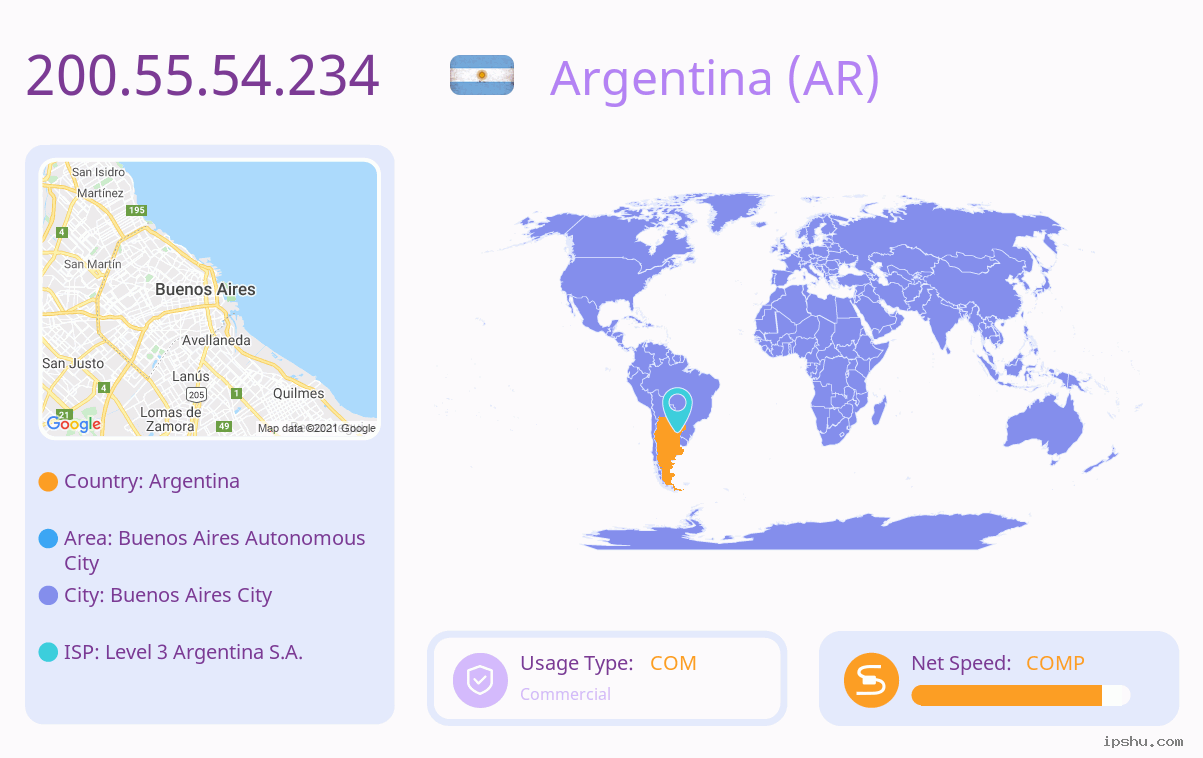 Tableau de signification des icônes / images
Tableau de signification des icônes / images
Avis : En ce qui concerne l'exactitude de ces données, en raison de l'attribution et de la variabilité des adresses IP et d'autres facteurs, le taux de précision de localisation IP standard le plus élevé du secteur peut difficilement atteindre plus de 80 %, et certains sites Web ou entreprises affirment que leur précision atteint 95 % ou plus ne sont pas hautement crédibles.
Bien entendu, la précision globale de localisation de l'adresse IP est difficile à atteindre à plus de 80 %, cela ne signifie pas que la précision de positionnement du 200.55.54.234 est également de 80 %. Les utilisateurs peuvent comparer et vérifier les données de plusieurs sites Web, effectuer des tests de vitesse du réseau ou utiliser d'autres moyens pour améliorer le taux de précision.
Plus d'articles
Quel est le principe de la géolocalisation des adresses IP ?
3. Qui est le fournisseur du serveur de 200.55.54.234 ?
Le fournisseur de serveur de 200.55.54.234 est Level 3 Argentina S.A..
Level 3 Argentina S.A. a demandé un lot d'adresses IP auprès d'un registre Internet régional (RIR), puis a attribué l'adresse IP 200.55.54.234 à un serveur situé au Buenos Aires, Buenos Aires, Argentine.
Voici la liste et les coordonnées des fournisseurs de serveurs DNS dans divers pays. Clique pour voir:
4. Quelle est la fiabilité de 200.55.54.234 ?
Selon nos tests, la fiabilité de 200.55.54.234 est de 100%.
Ce site considère que les serveurs DNS doivent répondre à au moins trois critères s'ils veulent atteindre un haut niveau de fiabilité : une expérience de navigation plus rapide, une sécurité accrue et un résultat précis sans redirection.
5. Comment effectuer le test de fiabilité de 200.55.54.234 ?
Ce site utilise les commandes dig et nslookup pour tester quotidiennement la fiabilité de 200.55.54.234 et conserve les résultats des trois derniers mois pour obtenir une fiabilité complète de 200.55.54.234. La dernière heure de détection est 2025-01-15 13:25:17.
Si vous êtes intéressé par le test de fiabilité DNS, vous pouvez également utiliser un outil de détection pour tester par vous-même.
Cliquez pour télécharger l'application DNS Benchmark pour les tests de fiabilité.
6. Comment vérifier si l'adresse de mon serveur DNS est 200.55.54.234 ?
Parfois, notre ordinateur ne pourra pas accéder à Internet en raison d'une mauvaise configuration de l'adresse DNS. À ce stade, nous devons connaître le DNS de l'appareil Internet que nous utilisons pour vérifier. Alors, comment connaître l'adresse du serveur DNS ? Vous pouvez suivre les méthodes.
Sur l'ordinateur
Système Windows
Méthode 1 : Accédez au Centre Réseau et partage pour afficher les adresses DNS- Ouvrez le Panneau de configuration et recherchez "Centre Réseau et partage".
- Cliquez sur "Afficher l'état du réseau et les tâches" sous "Centre Réseau et partage" pour afficher le réseau actuellement connecté.
- Cliquez sur le réseau connecté, puis cliquez sur "Détails" dans l'interface contextuelle pour afficher les informations détaillées du réseau actuel.
- Dans le panneau de détails, vous pouvez afficher l'adresse DNS de votre ordinateur.
 Méthode 2 : utilisez la commande pour afficher l'adresse DNS
Méthode 2 : utilisez la commande pour afficher l'adresse DNS
- Cliquez sur la combinaison de touches Windows + R pour faire apparaître la fenêtre pour exécuter la commande.
- Entrez le "cmd" dans la fenêtre de commande, puis cliquez sur "OK".
- Dans la fenêtre de commande "cmd" ouverte, entrez "ipconfig /all" et appuyez sur Entrée.
- Dans les informations renvoyées, vous pouvez trouver que le DNS de votre ordinateur est affiché à droite de l'option de serveur DNS.

Sur téléphone portable
iPhone
- Connectez votre téléphone au WIFI et ouvrez les paramètres.
- Dans l'interface des paramètres, sélectionnez WLAN et vérifiez la liste des réseaux connectables.
- Cliquez sur le WIFI connecté pour afficher les détails de votre réseau actuel.
- Trouvez l'option DNS et cliquez sur "Configurer DNS" pour afficher l'adresse de votre serveur DNS.
 Android
Android
- Connectez votre téléphone au WIFI et ouvrez les paramètres.
- Dans l'interface des paramètres, sélectionnez WLAN et vérifiez la liste des réseaux connectables.
- Cliquez sur le WIFI connecté pour afficher les détails de votre réseau actuel.
- Cliquez sur Paramètres IP et sélectionnez "statique" pour afficher l'adresse actuelle de votre serveur DNS.

L'adresse DNS dans le cas ci-dessus est 192.168.100.1, qui utilise la passerelle du routeur par défaut. Voici comment vérifier l'adresse DNS de votre routeur.
Sur routeur
- Entrez l'adresse IP de connexion du routeur dans la barre d'adresse du navigateur, par exemple 192.168.100.1 (l'adresse IP de connexion des différentes marques de routeurs peut être différente), puis entrez le nom d'utilisateur et le mot de passe pour vous connecter.
- Après vous être connecté à l'interface de gestion du routeur, cliquez sur "Internet".
- Dans l'interface Internet, vous pouvez voir l'adresse DNS de votre routeur. S'il n'y a pas d'adresse DNS spécifiée et que vous choisissez de l'obtenir dynamiquement auprès du FAI, vous devez trouver le FAI de niveau supérieur pour connaître votre adresse DNS.

7. Comment changer l'adresse de mon serveur DNS en 200.55.54.234 ?
Comme mentionné dans la question précédente, parfois en raison d'une mauvaise configuration de l'adresse du serveur DNS, notre ordinateur ne pourra pas accéder normalement à Internet. À ce stade, nous devons modifier le DNS. Il est recommandé d'utiliser le DNS par défaut de votre fournisseur de services réseau actuel ou le DNS public fourni par des fournisseurs de services réseau bien connus tels que Google et Baidu. La méthode de modification est la suivante.
Sur l'ordinateur
Système Windows- Ouvrez le Panneau de configuration et recherchez "Centre Réseau et partage".
- Cliquez sur "Afficher l'état et les tâches du réseau" sous "Centre Réseau et partage" pour afficher les réseaux actuellement connectés.
- Cliquez sur le réseau auquel vous êtes connecté et vérifiez l'état du réseau actuel.
- Cliquez sur "Propriétés" pour accéder à la fenêtre Propriétés du WLAN.
- Cliquez sur "Internet Protocol Version 4 (TCP/IPv4)", puis cliquez sur "Propriétés" pour le configurer.
- Trouvez l'option de serveur DNS et changez le DNS préféré en 200.55.54.234, changez l'adresse DNS alternative en l'adresse correspondante ou d'autres adresses, et enfin cliquez sur "OK" pour que les paramètres prennent effet.

Sur téléphone portable
iPhone
- Connectez votre téléphone au WIFI et ouvrez les paramètres.
- Dans l'interface des paramètres, sélectionnez WLAN et vérifiez la liste des réseaux connectables.
- Cliquez sur le WIFI connecté pour afficher les détails de votre réseau actuel.
- Trouvez l'option DNS et cliquez sur "Configurer DNS" pour afficher l'adresse de votre serveur DNS.
- Cliquez sur "Manuel" pour changer l'adresse DNS actuelle en 200.55.54.234, et enfin cliquez sur "Enregistrer" pour que les paramètres prennent effet.
 Android
Android
- Connectez votre téléphone au WIFI et ouvrez les paramètres.
- Dans l'interface des paramètres, sélectionnez WLAN et vérifiez la liste des réseaux connectables.
- Cliquez sur le WIFI connecté pour afficher les détails de votre réseau actuel.
- Cliquez sur Paramètres IP et sélectionnez "statique" pour afficher l'adresse actuelle de votre serveur DNS. Vous pouvez changer le DNS préféré en 200.55.54.234, et changer l'adresse DNS alternative en l'adresse correspondante ou d'autres adresses, et enfin cliquer sur le "√" pour enregistrer les paramètres.

Sur routeur
- Entrez l'adresse IP de connexion du routeur dans la barre d'adresse du navigateur, par exemple 192.168.100.1 (l'adresse IP de connexion des différentes marques de routeurs peut être différente), puis entrez le nom d'utilisateur et le mot de passe pour vous connecter.
- Après vous être connecté à l'interface de gestion du routeur, cliquez sur "Internet".
- Dans l'interface Internet, cliquez sur "Utiliser le serveur DNS suivant", puis changez le DNS primaire en 200.55.54.234, changez l'adresse DNS secondaire en l'adresse correspondante ou d'autres adresses, et enfin cliquez sur "Appliquer" pour que les paramètres prennent effet.

8. Comment connaître l'administrateur de 200.55.54.234?
Vous pouvez utiliser la recherche Whois pour trouver l'agence administrative d'une adresse IP, et même le numéro de téléphone et d'autres informations de contact de l'administrateur.

L'utilisation de l'outil Whois pour rechercher 200.55.54.234 fournira beaucoup d'informations, et nous extrayons les informations principales comme suit :
- Agence administrative :
- Descriptif :
- Pays/Région : AR
- Adresse :
- Administrateur :
- Tél :
- Courriel :
L'outil de recherche Whois est conçu pour permettre aux utilisateurs de trouver l'agence et l'administrateur responsables en cas de problème de réseau. À l'heure actuelle, les outils Whois sont largement utilisés au niveau technique du réseau, par exemple, si les fournisseurs de services Internet Telecom découvrent qu'il y a un problème de réseau, ils peuvent rapidement en informer la personne responsable concernée pour le diagnostiquer et le traiter. De plus, s'il y a abus des ressources du réseau, comme beaucoup de spam provenant d'une certaine adresse IP, ils peuvent également contacter la personne en charge des plaintes pour spam pour y faire face.
Plus d'articles :
-
IP: 200.55.54.234Nom d'hôte: mxdns.agrintel.com.ar.Is Primary: 0Is IPv4: 1Numéro AS: 3549AS Organisation: LVLT-3549Reliability: 100Check Status: 1Check Time: 2025-01-15 13:25:17Heure de création: 2022-06-23 18:27:46Heure de modification: 2025-01-15 13:25:17
 IP
IP

